无线网设置找不到facetime iphone8 facetime如何开启无线网权限
无线网设置找不到facetime iphone8,在现代社交和通信的时代,手机已经成为我们生活中不可或缺的一部分,而iPhone 8作为苹果公司的旗舰产品,其功能强大、设计精美,备受人们的喜爱。有时候我们可能会遇到一些问题,比如在无线网设置中找不到Facetime应用,或者无法开启Facetime的无线网权限。这些问题给我们的通信带来了一些困扰。怎样解决这些问题呢?下面将一一为您解答。
步骤如下:
1. 打开设备
你可以准备一部iPhone、iPod touch 、iPad或者Mac,这样就可以与另一台使用苹果设备并且打开了facetime权限的用户进行视频通话了。
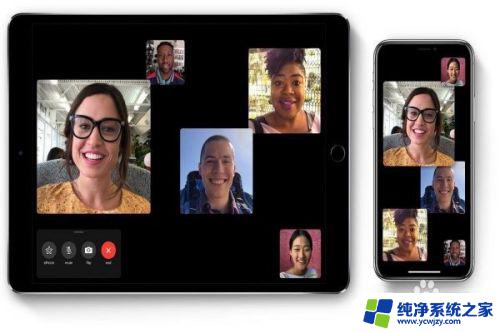
2.进行设置
准备好设备后,就可以进入设置界面进行设置了。首先你需要一个Apple ID和邮箱地址在你的设备上登录,然后连接网络就可以进行视频通话了。
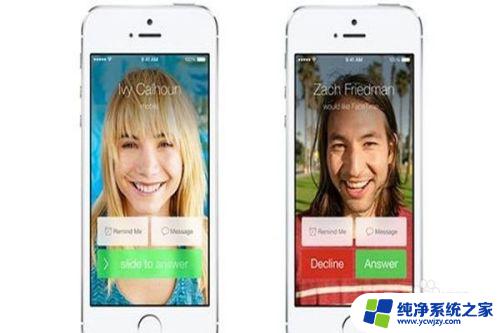
3.连接网络
找到【设置】,点击打开【无线局域网】选项。连接上无线WiFi,在设置页面中一直往下翻,找到【FaceTime】选项,直接打开,进入到FaceTime的设置页面,点击右侧开关打开【FaceTime】即可。

4. 通话优点
FaceTime可与地址簿流畅配合,让你不必费劲再重新输入联系人信息。
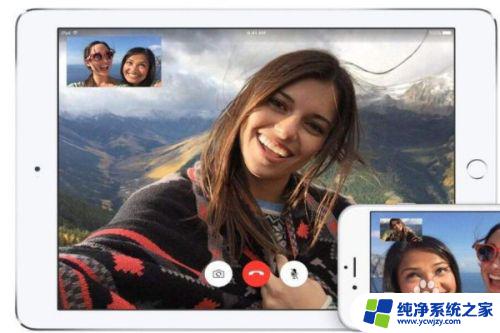
5.通话方法
如果你想呼叫好友的iPhone ,只须单击她的电话号码即可。若要呼叫对方的iPad、iPod touch或Mac,可以输入其邮箱地址。接着一条邀请会在她的屏幕上弹出,对方一旦接受你的邀请,就可以开始视频通话了。

6.出现问题
部分用户可能会出现网络问题或者显示连接失败无法通话等问题;或者显示facetime账号无法登录等。可能还会出现已经显示允许wifi和流量还是一直有弹窗显示打开无线网的问题。

7. 问题解决
可以尝试重启设备,重新使用你的Apple ID和邮箱登录facetime,在设置里选择允许使用网络,或者更换网络连接,更换无线网;或者点击【设置】-【通用】-【还原】-【还原网络设置】,如果还不行把FACETIME功能关闭后重启手机再打开,就可以解决问题了。

8.前提要求
其要求通话双方均具有装有FaceTime的苹果设备,苹果ID以及可接入互联网的3G/4G或者Wi-Fi网络。
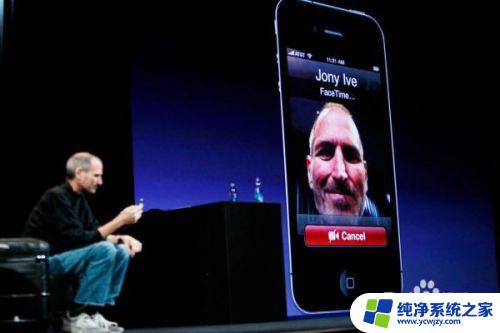
以上是无法在iPhone8上找到Facetime的无线网络设置的全部内容,如果您有任何疑问,请根据本文提供的方法进行操作,我们希望这篇文章能够帮助到您。
无线网设置找不到facetime iphone8 facetime如何开启无线网权限相关教程
- 更改适配器设置里找不到无线网络 没有无线网络选项如何更改适配器设置
- 电脑打不开无限网络 笔记本电脑无线网络功能无法启用
- 电脑怎么开无线网 如何打开无线网络设置
- 如何开启电脑无线功能 如何开启电脑的无线上网功能
- tenda无线网卡设置方法 腾达无线网卡如何设置网络加密
- 电脑如何打开无线网卡 电脑无线网卡开启教程
- 无线网有网电脑连不上 电脑无法连接到无线网络的原因
- 联想无线网卡启动不了 联想电脑无法启动无线网络
- 电视机设置无线网络连接密码 电视机如何连接无线网络
- 笔记本能连无线网吗 笔记本如何连接无线网络设置
- 如何删除桌面上的小艺建议
- 为什么连接不上airpods
- 小米平板怎么连接电容笔
- 如何看电脑是百兆网卡还是千兆网卡
- 省电模式关闭
- 电脑右下角字体图标不见了
电脑教程推荐
win10系统推荐